この記事にはプロモーションが含まれています
DualSense Edgeの背面ボタンをPCゲームで使う方法

SONYから発売されたカスタムコントローラーの「DualSense Edge」を使う際に背面ボタンやファンクションボタンをPCゲームで使おうとすると少し手間がかかります。
実際には簡単に使うことができるのでこの記事で手順を解説したいと思います。
デュアルセンスエッジについては「【PS5】背面ボタンを使うなら公式のプロコン『デュアルセンス エッヂ』がおすすめすぎる!」でレビューしてみました。

こんな方におすすめ!
- DualSenseEdgeの背面ボタンをPCで使いたい
- ファンクションボタンも使いたい
- Steamでの設定方法は?
今回はDualSenseEdgeをPCで使う際のボタン割り当て変更について解説します。

デュアルセンスエッヂ
デュアルセンスエッジはソニーが公式に販売しているカスタムコントローラーでプロ仕様のモデルです。
背面にボタン(トリガー)を2つとジョイスティックの下にファンクションボタンが付いており、スティックは高さや接地面を交換したり、スティック自体を交換することもできます。
ソニーのデュアルショック4やデュアルセンスを使ってゲームを遊んでいる方は、最上級の体験をすることができます。
実際のレビューはこちらで執筆しています。

背面ボタンをPCゲームで使う
デュアルセンスエッジは登場時にPS5での設定が必要でした。
PCゲームのプラットフォームSteamではアップデートで対応したりと幅は少しずつ広がっています。
この記事ではSteamゲームと非Steamゲームの両方に対応した設定方法を解説していくので、是非参考にしてみてください。
コントローラーをPCにつなぐ
DualSense Edgeを有線で接続する場合は、USBケーブルで繋いだだけでコントローラーとして認識されます。
無線接続の場合はBluetoothを使用するので、PCがBluetoothを搭載している必要があります。
Bluetoothを使う際はクリエイトボタンを押しながらライトバーが点滅するまでPSボタンを押し続けます。
点滅したらPCのBluetooth設定からコントローラーを接続します。
非Steamゲームの場合はSteamに追加する
デュアルセンスエッジはSteamでサポートされるようになっています。
Steam以外で購入したゲームでも使えるようにSteamライブラリに追加しておきましょう。
ライブラリの「ゲームを追加」から「非Steamゲームを追加」をクリックします。
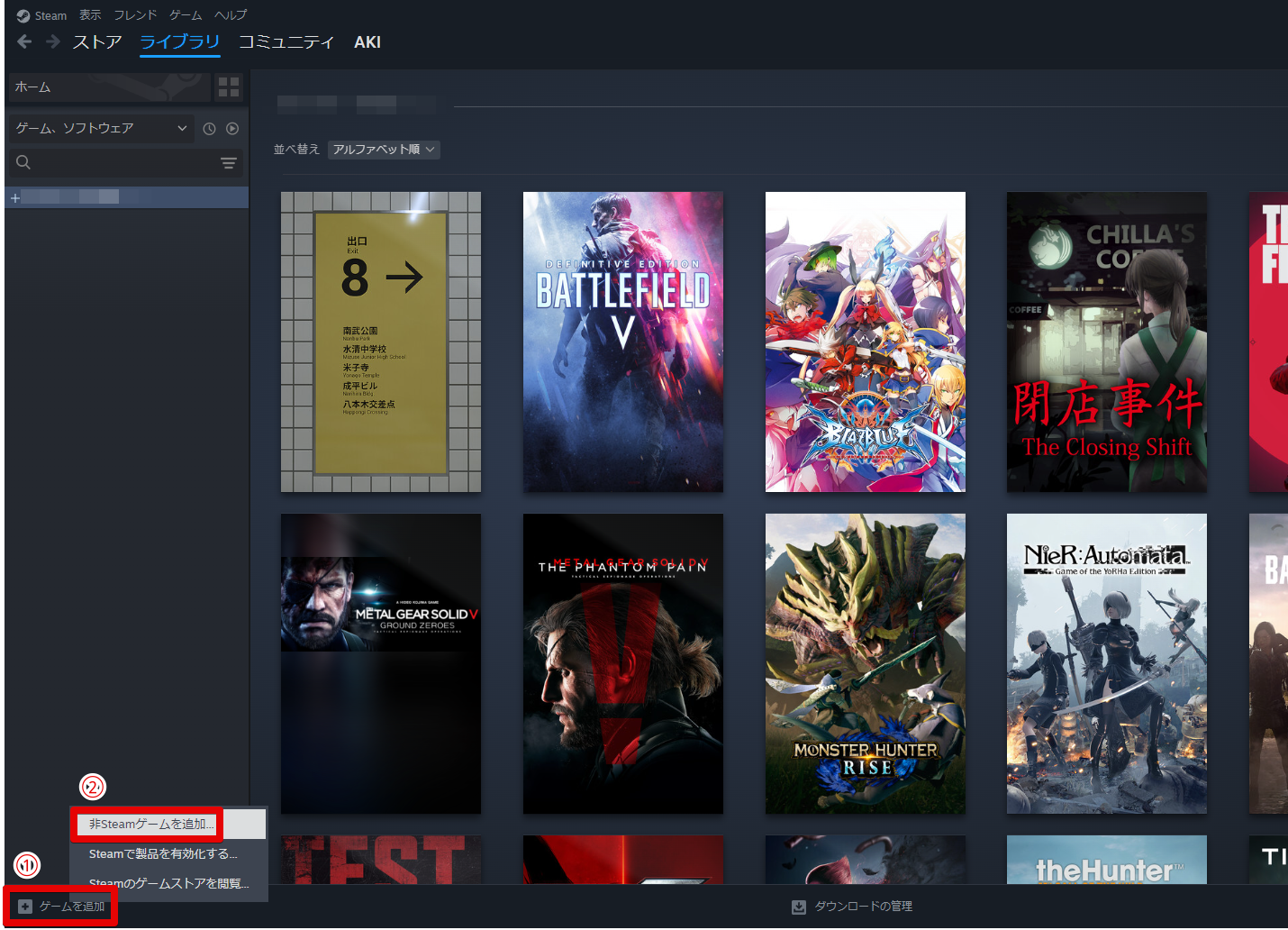
追加したいゲームを選択し、「選択したプログラムを追加」をクリックします。
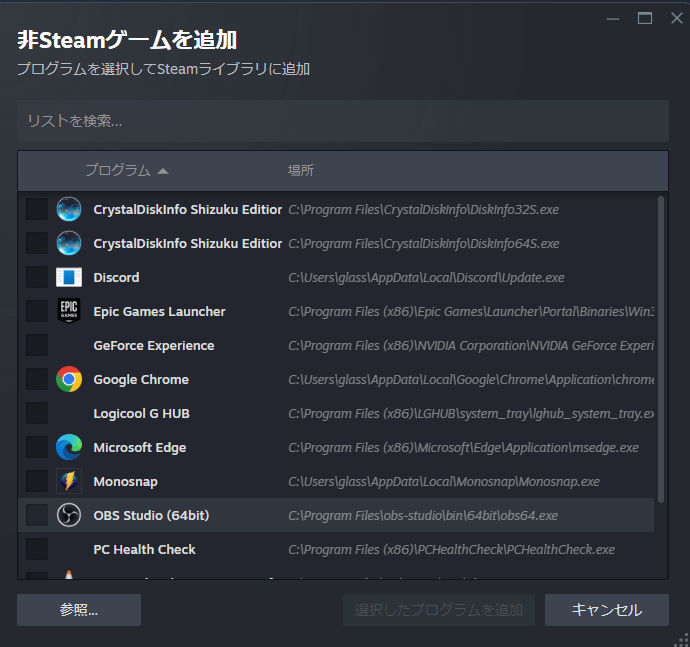
Steamにないゲームはここで追加しておくようにしましょう。
Steamで背面ボタンを有効化する
インストールしているゲームの画面からコントローラーレイアウトを選択します。

この時、コントローラーの接続が解除されていると「コントローラレイアウト」という項目が出てこないので注意しましょう。
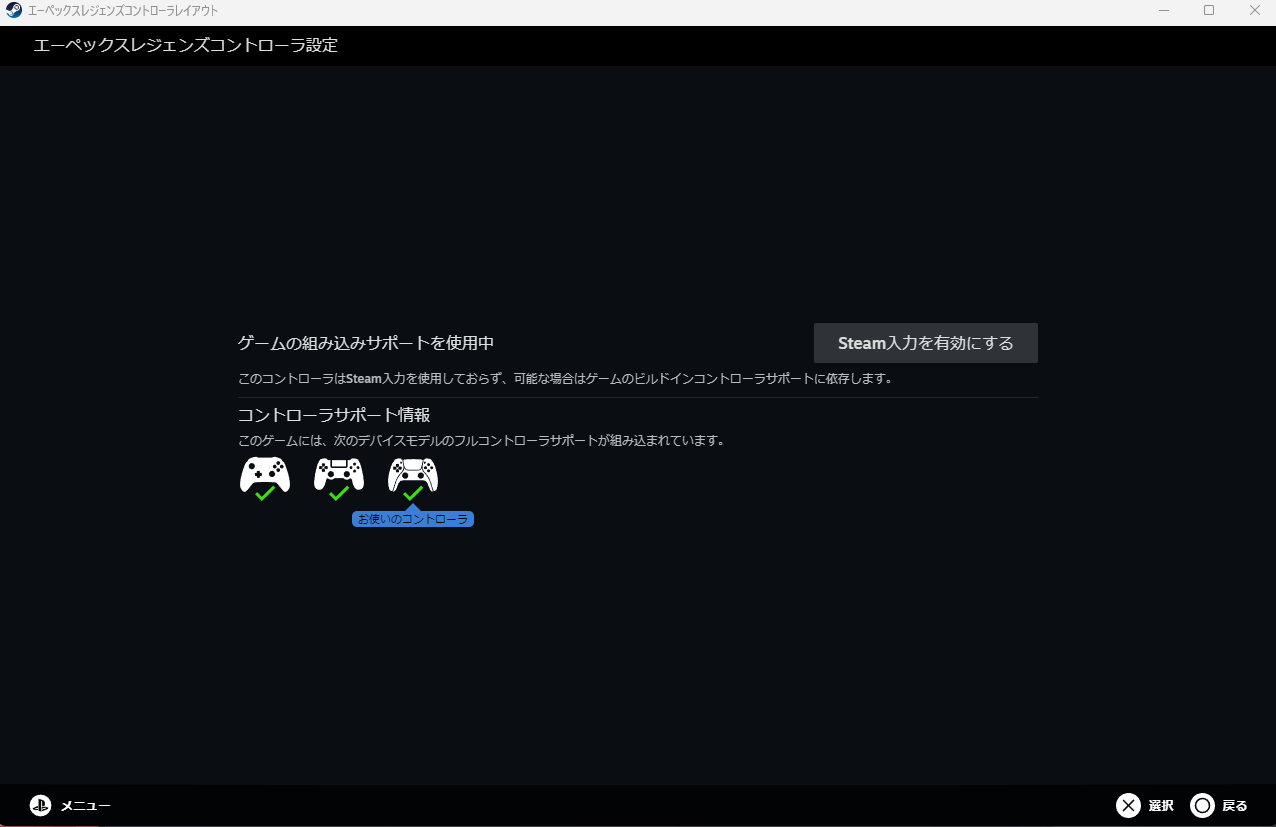
設定画面から「Steam入力を有効にする」をクリックしてSteam入力をオンにします。
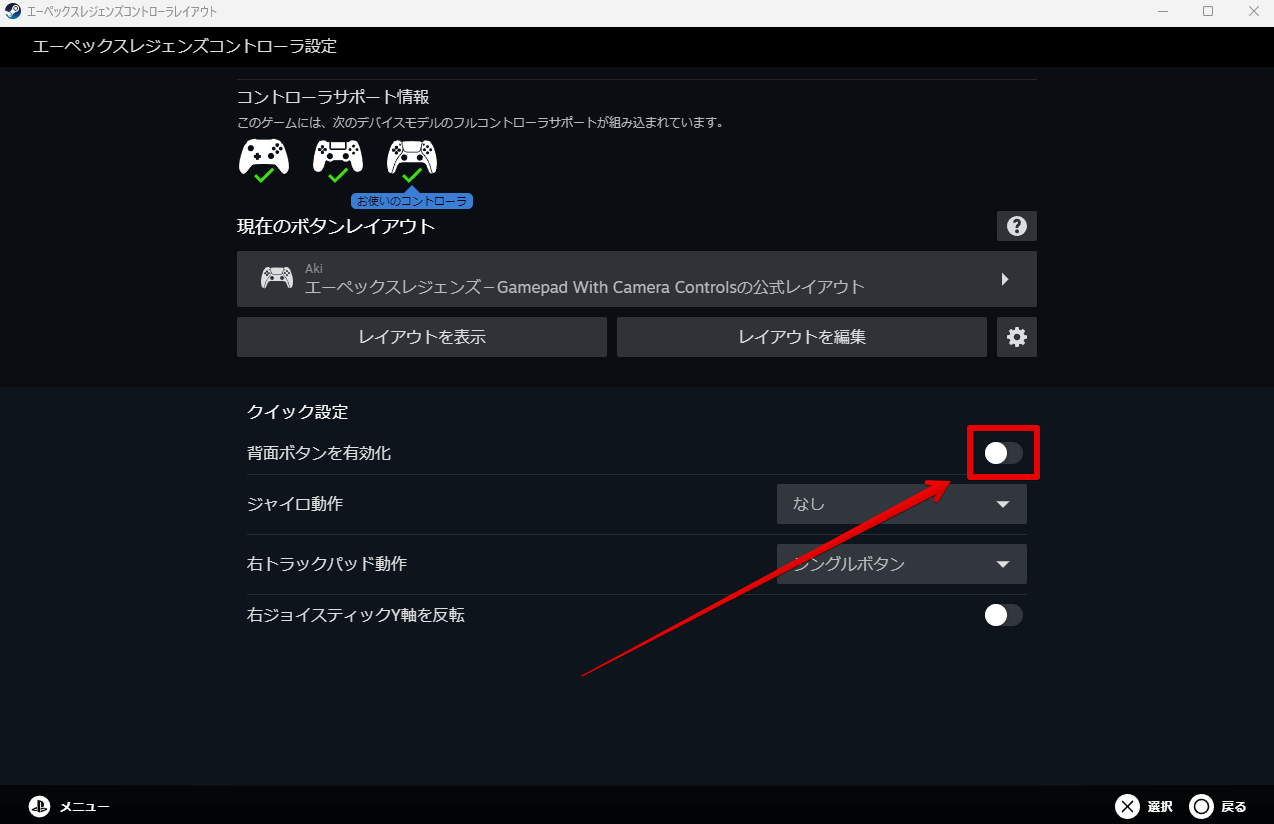
「背面ボタンを有効化」のスイッチをオンにすると背面ボタンが有効化されます。
これで設定は完了になります。
Steamライブラリからゲームを起動することで背面ボタンを使うことができます
ボタン割り当てを変更する
ボタン割り当ての変更は簡単です。
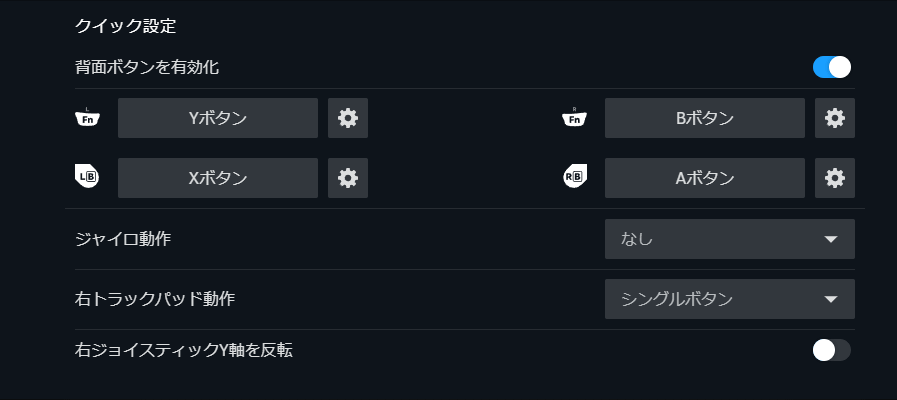
それぞれ割り当てを変更したいボタンを選択して、どのボタンにするのかを選びます。
デュアルセンスエッジでは「ファンクションボタン」「背面ボタン」に割り当てができる他に「トラックパッドの右左」で別々のアクションを入れたりもできます。
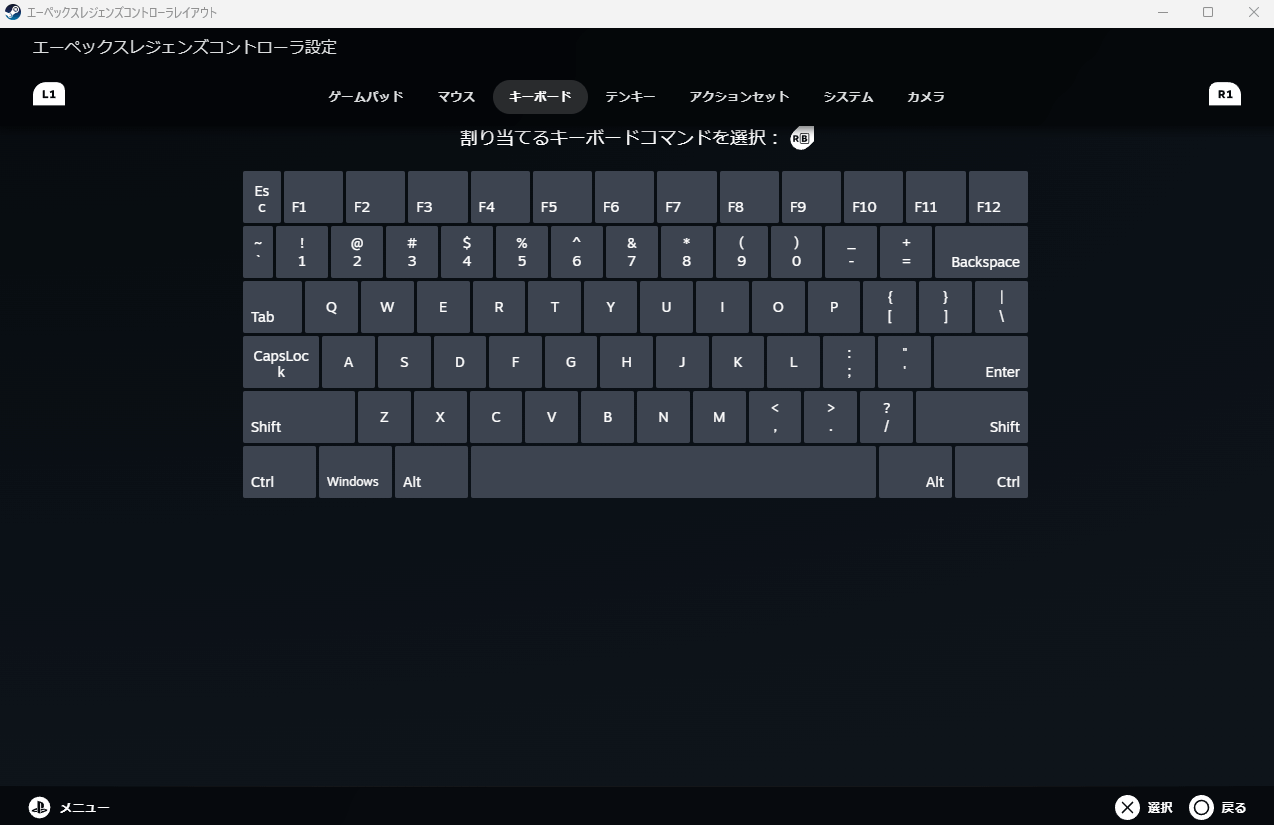
また、割り当ては上記のようにキーボードやマウスからも設定を割り当てることができます。
キーマウ限定のワンボタンバッテリーもできるので、かなりおすすめです!
注意点について
注意点もあります。
ボタン割り当ては「背面ボタンを有効化」を一度オフにすると戻ってしまいます。
特にいじらなければ戻ることはありませんが、アップデートなどで戻ることもあるので注意しましょう!
また、Apex Legendsなど一部ゲームではボタン表記が変わってしまうこともあります。
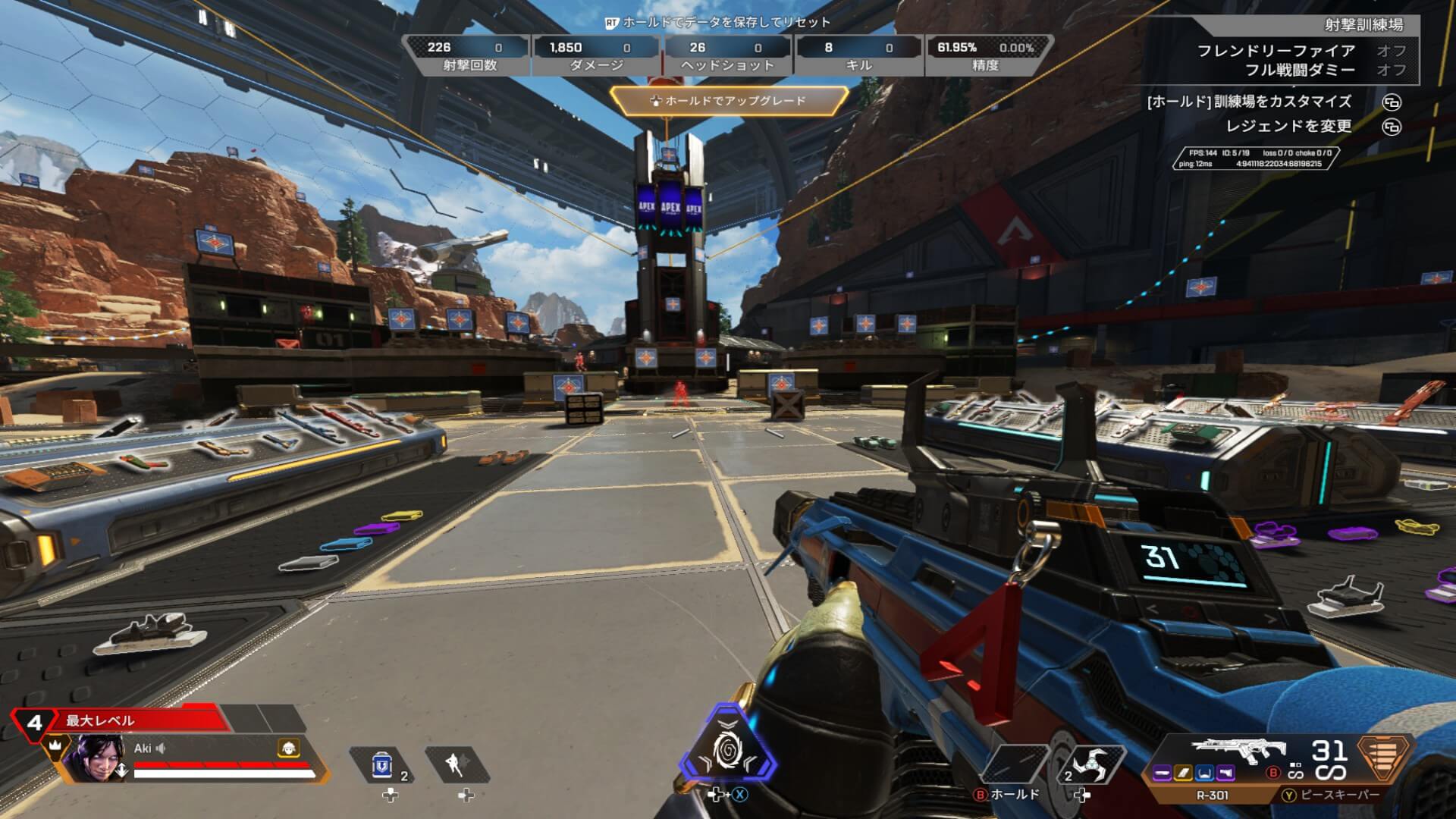
以下のように通常のPSコントローラー表記にならないので、気をつけてください。
感度とデッドゾーンを変更する
デュアルセンスエッジはPS5用に作られています。
感度やデッドゾーンの設定(デュアルセンスエッジ内)はPS5を経由しなければできませんしたが、PCでもできるようになりました。
以下のリンクにデュアルセンスエッジを繋いだ状態でアクセスすれば設定を変更することができます。
まとめ
デュアルセンスエッジの背面ボタンの設定方法についてまとめてみました。
設定自体はかなり簡単にできますし、デュアルセンスエッジも当サイトではかなりおすすめしているコントローラーです!
その他のコントローラー記事もよければどうぞ!
デュアルセンスエッジは本当におすすめです!!
以上っ!
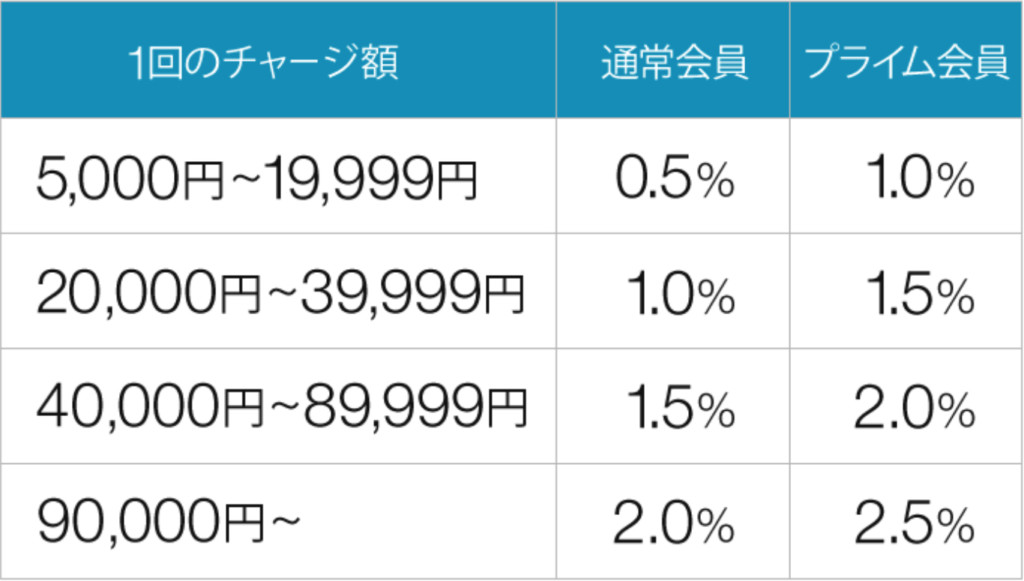
Amazonで買い物するならAmazonチャージの利用がおすすめ!
チャージするたびに『最大2.5%Amazonポイントが貯まる』のでAmazonを利用者するなら使わないと損です。
\ Amazonでお得にお買い物 /
コメント